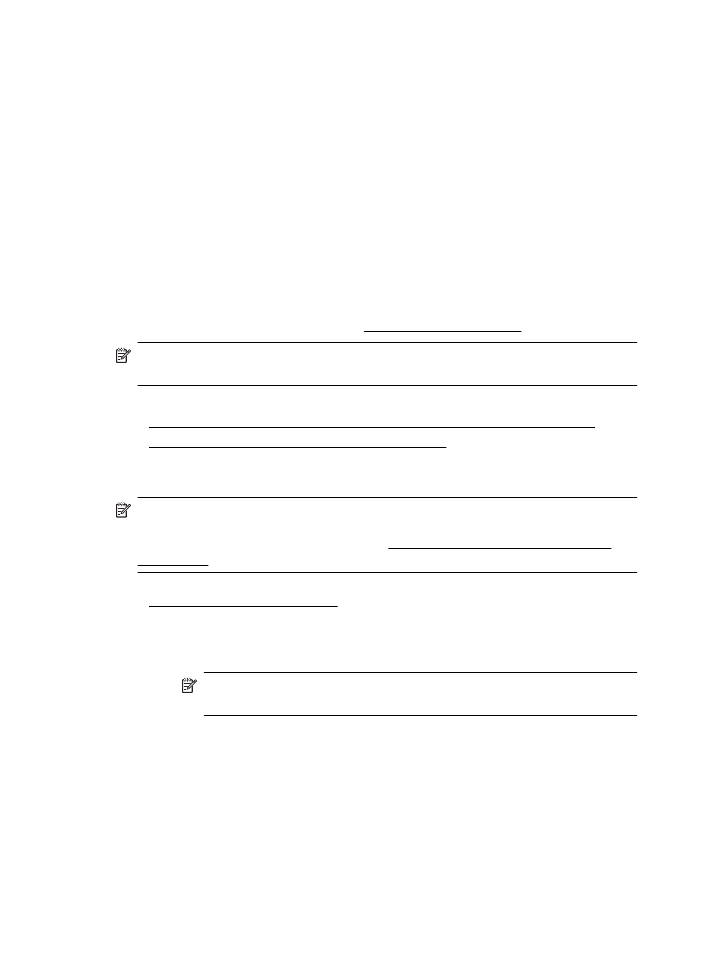
Imprimare pe hârtie specială sau de dimensiune personalizată (Mac OS X)
Notă Pentru a putea imprima pe hârtie de dimensiune personalizată, trebuie să
configuraţi dimensiunea personalizată în software-ul HP livrat împreună cu
imprimanta. Pentru instrucţiuni, consultaţi Configurare dimensiuni personalizate
(Mac OS X).
1.
Încărcaţi hârtia adecvată în tavă. Pentru informaţii suplimentare, consultaţi
Alimentare suport de imprimare.
2.
Selectaţi un format de hârtie:
a.
Din meniul File (Fişier) al aplicaţiei, faceţi clic pe Page Setup (Configurare
pagină).
Notă Dacă nu vedeţi elementul de meniu Page Setup (Configurare
pagină), treceţi la etapa 3.
b.
Imprimanta pe care doriţi să o utilizaţi trebuie să fie selectată în meniul pop-
up Format for (Formatare pentru).
c.
Selectaţi formatul hârtiei din meniul pop-up Paper Size (Format hârtie) şi
apoi faceţi clic pe OK.
3.
Din meniul File (Fişier) al aplicaţiei software, faceţi clic pe Print (Imprimare).
4.
Asiguraţi-vă că imprimanta pe care doriţi să o utilizaţi este selectată.
5.
Selectaţi formatul de hârtie adecvat din meniul pop-up Paper Size (Format
hârtie), dacă este disponibil.
6.
Faceţi clic pe Paper Handling (Manevrare hârtie) din meniul pop-up.
Capitol 2
46
Imprimarea
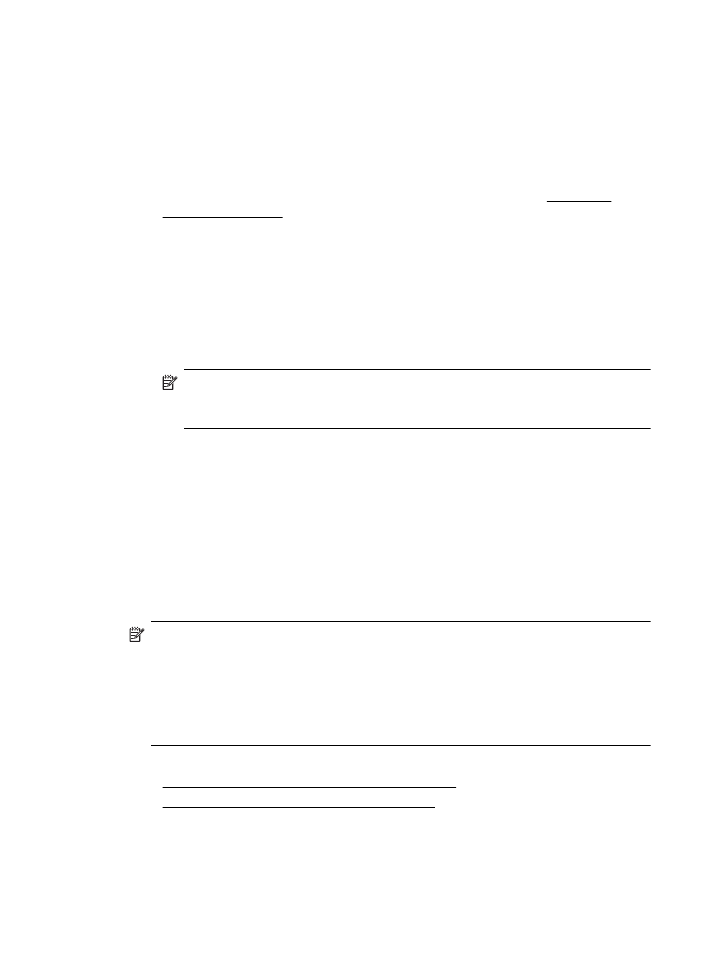
7.
Din meniul Destination Paper Size (Format hârtie destinaţie), faceţi clic pe fila
Scale to fit paper size (Scalare pentru potrivire pe format hârtie), apoi selectaţi
dimensiunea personalizată.
8.
Selectaţi orice alte setări de imprimare pe care le doriţi şi apoi faceţi clic pe Print
(Imprimare) pentru a începe imprimarea.